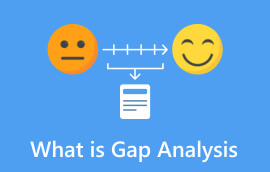Jak provádět analýzu mezer pomocí jednoduchých a profesionálních způsobů
Mezerová analýza je proces identifikace rozdílu mezi současným stavem a jeho budoucími očekáváními. Hlavním cílem je překlenout mezery v podnikání nebo společnostech. Stanovením těchto mezer mohou vytvářet strategie ke zlepšení provozu a výkonu. Může to znít složitě, ale lze to provést v několika jednoduchých krocích. V tomto průvodci se poučte jak provést analýzu mezer také v Excelu. Kromě toho se seznamte s dalším nejlepším způsobem, jak jej vyrobit.
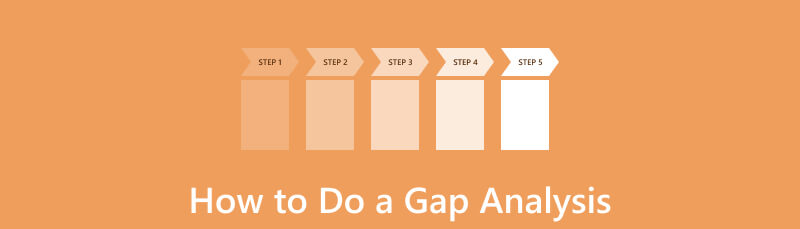
- Část 1. Jak provést analýzu mezer
- Část 2. Jak vytvořit graf analýzy mezer v Excelu
- Část 3. Jak vytvořit graf analýzy mezer v MindOnMap
- Část 4. Často kladené otázky o tom, jak provádět analýzu mezer
Část 1. Jak provést analýzu mezer
V procesu provádění analýzy mezer musíte provést pouze 4 snadné kroky. Všimněte si však také, že každá společnost se v analýze mezer specificky zaměřuje. Ve skutečnosti můžete provést analýzu mezer podle svých potřeb a preferencí.
Krok 1. Identifikujte současnou situaci.
Nejprve definujte, co je ve vaší firmě nebo organizaci důležité. Pak musíte vědět, kde se v aktuálním čase nacházíte. Tento přístup zabraňuje rozšíření rozsahu a zajišťuje zaměření vaší analýzy. Poté je potřeba shromáždit data, ta důležitá, aby byla konkrétní. Může toho být hodně na sbírání, ale vydržte. Čím více jich nasbíráte, tím jasnější obrázek o svém aktuálním stavu uvidíte.
Krok 2. Určete požadovaný stav.
Konečným cílem analýzy mezer je identifikovat vaši destinaci a vyhodnotit váš postup směrem k ní. Tento cíl představuje vaše budoucí cíle, očekávaný stav a cíle. Pokud by vše fungovalo podle plánu, v jakém stavu byste byli? Ujistěte se tedy, že jste se již rozhodli.
Krok 3. Analyzujte mezery.
Nyní znáte svůj současný stav a svůj požadovaný a očekávaný stav. Propast mezi těmito dvěma je to, co musíte překonat, abyste dosáhli svých cílů. Vyhodnoťte tyto mezery a určete kořen problému. V tomto kroku musíte být velmi konkrétní. Můžete si také položit některé otázky týkající se vašeho podnikání a odpovědět na ně čestným způsobem.
Krok 4. Překleněte mezeru.
Po provedení tří kroků je čas vypracovat akční plány. Propast, kterou jste identifikovali, musíte překlenout pomocí strategií. Tyto strategie mohou zahrnovat akce, přidělování zdrojů a vytváření plánů k dosažení vašich cílů. Klíčem je podniknout konkrétní kroky k uzavření mezer a posunu k požadovanému stavu. Implementace je kritická; jinak zůstává analýza teoretická. V neposlední řadě zajistěte dodržování lhůt, abyste předešli přehlížení a přehlížení věcí.
Část 2. Jak vytvořit graf analýzy mezer v Excelu
Microsoft Excel je tabulkový nástroj, který vám umožní efektivně organizovat, analyzovat a vizualizovat data. Je to také oblíbený nástroj pro vytváření různých tabulek a grafů. Patří mezi ně grafy analýzy mezer, které jsou pro podniky nezbytné k identifikaci nesrovnalostí mezi požadovanými a skutečnými výsledky. V tomto kurzu vás provedeme kroky k vytvoření grafu analýzy mezer v Excelu.
Nejprve spusťte Microsoft Excel a otevřete nový list. Tento pracovní list budete používat k vytvoření grafu analýzy mezer.
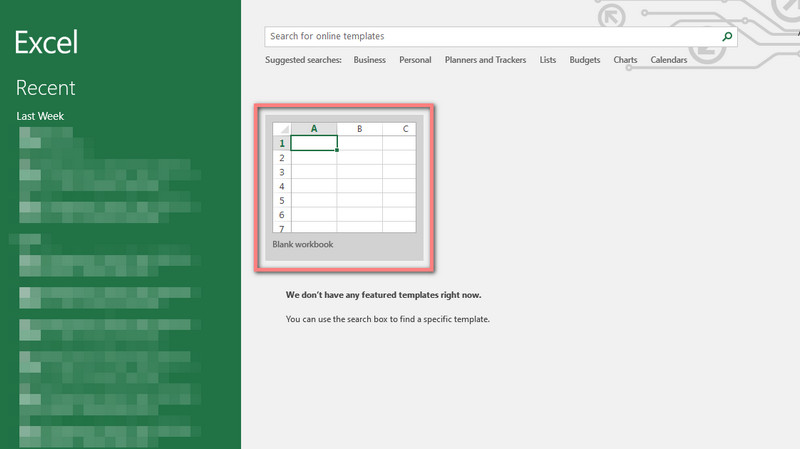
Zadejte svá data do listu. Obvykle byste měli sloupce pro vaše kritéria. Zahrnuje aktuální stav a požadovaný stav. Zajistěte, aby každá sada dat byla kvůli přehlednosti ve vlastním sloupci.
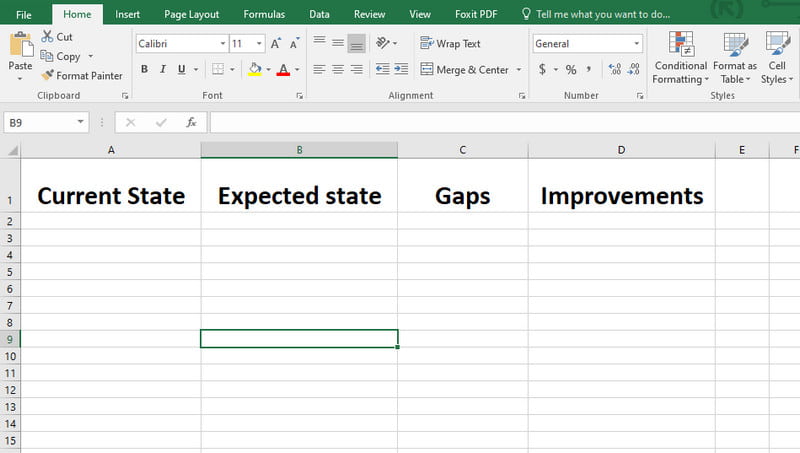
Nyní se naučíte, jak vypočítat analýzu mezer pro každé kritérium. Můžete to provést odečtením aktuální hodnoty stavu od požadované hodnoty stavu. Schopnosti vzorců Excelu urychlují tento výpočet.
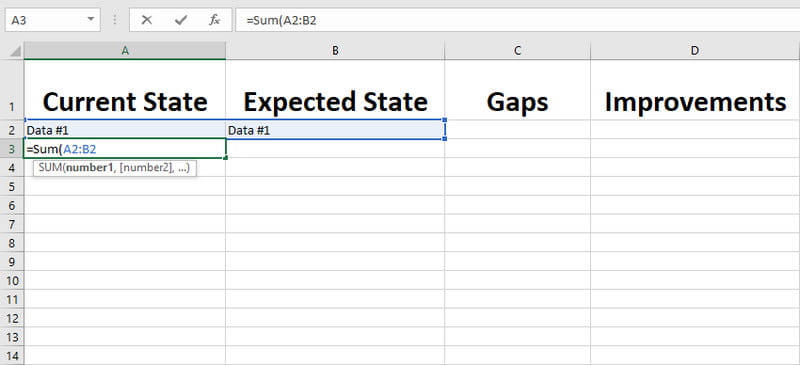
Dále vyberte vypočítané hodnoty mezer a sloupec kritérií. Poté přejděte na Vložit a vyberte vhodný typ sloupcového nebo sloupcového grafu. Seskupený pruhový graf funguje dobře pro analýzu mezer.
Přizpůsobte si graf, aby byl informativnější. Přidejte štítky dat, názvy a štítky os. Nakonec klikněte na Soubor kartu a vyberte Uložit z nabídky a uložit svou práci do počítače.
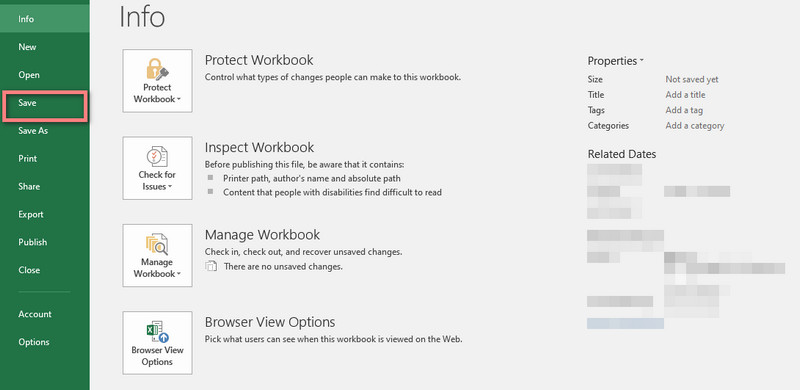
Část 3. Jak vytvořit graf analýzy mezer v MindOnMap
Chcete-li vytvořit komplexní graf analýzy mezer, MindOnMap je vaše konečné řešení. Jedná se o internetový výrobce diagramů, který vám umožní snadno vytvářet jakékoli vizuální prezentace. K platformě můžete přistupovat v různých prohlížečích, jako je Safari, Edge, Google Chrome a tak dále. Jeho aplikace ke stažení je k dispozici také pro operační systémy jako Mac a Windows. MindOnMap poskytuje mnoho funkcí a funkcí pro úpravu grafů. S ním můžete svůj diagram přizpůsobit přidáním tvarů, textových polí, čar, barevných výplní a dalších. Můžete také vkládat fotky a odkazy dle libosti. Nejen to, nabízí několik možností šablon, ze kterých si můžete vybrat. Pomocí něj můžete také vytvářet diagramy rybí kosti, organizační diagramy, stromové mapy a mnoho dalších.
A co víc, jeho výjimečné kvality spočívají v jeho schopnostech spolupráce, které umožňují týmovou práci v reálném čase. Další věc, podporuje funkci automatického ukládání. To znamená, že poté, co na nástroji přestanete pracovat, všechny provedené změny zůstanou tak, jak jsou. Pokud vás těší, že víte, jak s ním můžete provést analýzu mezer, postupujte podle níže uvedených kroků. Podívejte se také na příklad diagramu analýzy mezer.
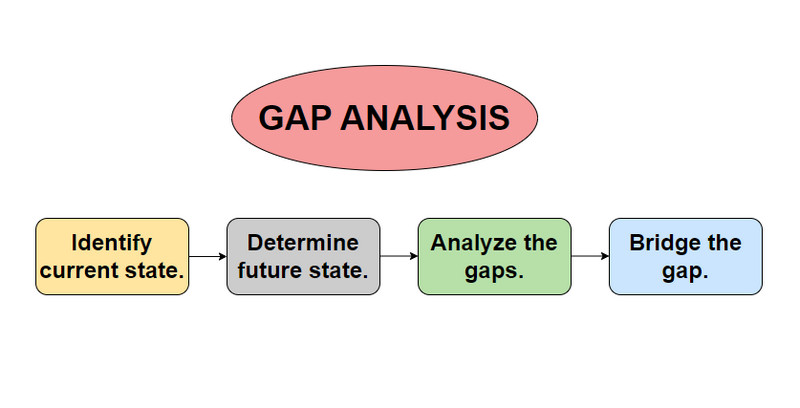
Získejte podrobnou analýzu mezer.
Získejte přístup online nebo si stáhněte aplikaci
Chcete-li začít, navštivte oficiální web společnosti MindOnMap pro přístup na jeho hlavní stránku. Odtud si můžete vybrat mezi Stažení zdarma nebo Vytvořit online. Pokračujte kliknutím na tlačítko, kterému dáváte přednost.
Bezpečné stahování
Bezpečné stahování
Vyberte rozložení vývojového diagramu
V hlavním rozhraní nástroje najdete různé šablony. Vybrat Vývojový diagram rozložení. V tomto tutoriálu použijeme šablonu vývojového diagramu k vytvoření diagramu analýzy mezer.
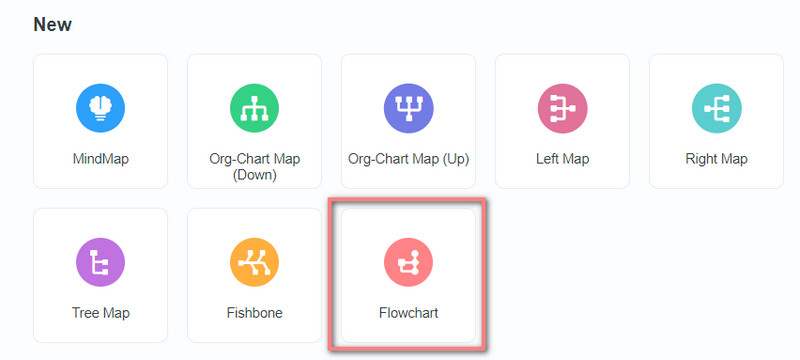
Přizpůsobte graf analýzy mezer
Nyní začněte přizpůsobovat graf analýzy mezer. Vyberte tvary, čáry, textová pole a vše, co potřebujete pro svůj diagram.
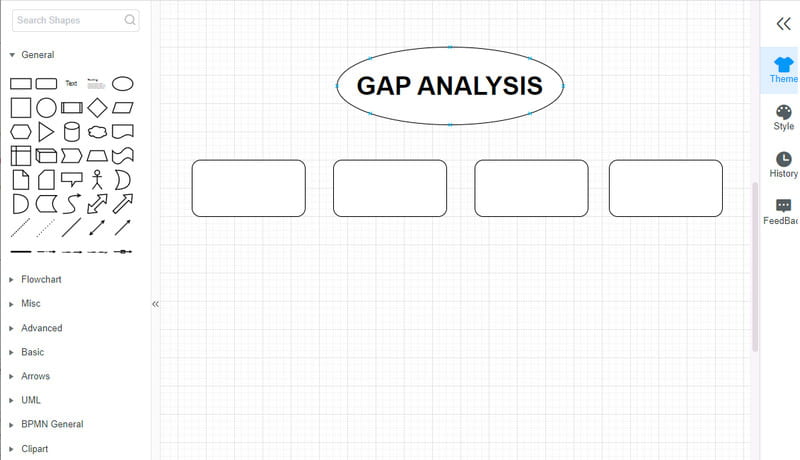
Sdílejte graf
Chcete-li pracovat se svými týmy nebo kolegy, použijte funkci nástroje pro spolupráci. Chcete-li to provést, klepněte na Podíl knoflík. Poté nastavte Platné období a Heslo zvýšit bezpečnost. Poté klepněte na Kopírovat odkaz tlačítko a sdílejte jej.
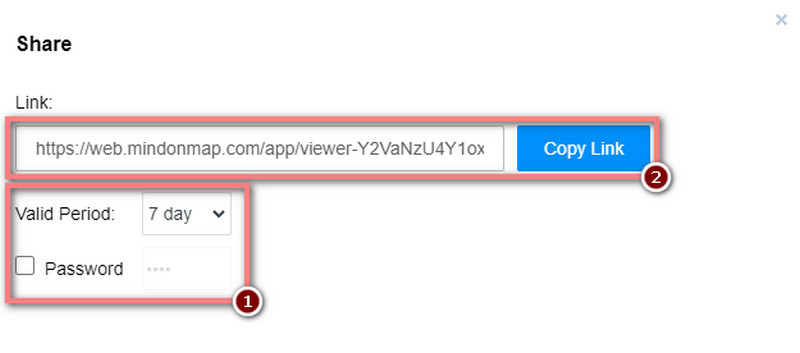
Exportujte graf
Po dokončení můžete nyní svou práci uložit. Udělejte to kliknutím na Vývozní tlačítko v pravém horním rohu. Nakonec vyberte požadovaný formát souboru a počkejte, až bude proces dokončen. A tady to máte!
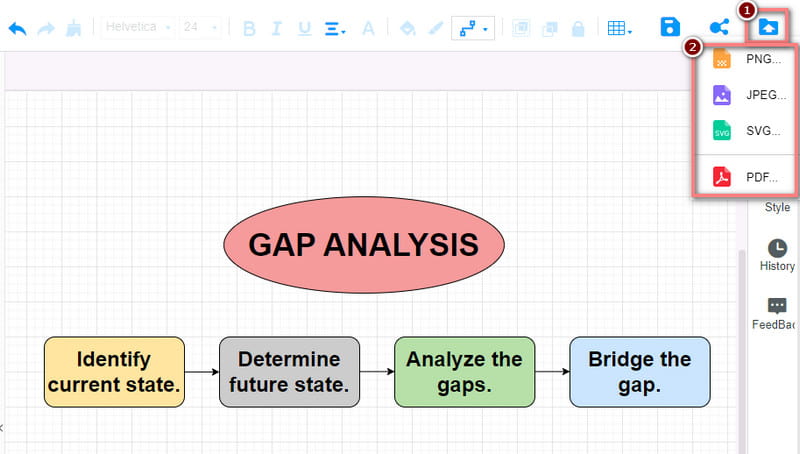
Další čtení
Část 4. Často kladené otázky o tom, jak provádět analýzu mezer
Jaké otázky se kladou v analýze mezer?
Otázky v analýze mezery zahrnují současný stav, požadovaný budoucí stav a identifikaci důvodů mezery. Příklady jsou: "Jaké jsou naše cíle?" "Jaká je naše současná výkonnost?" "Proč je mezi nimi mezera?"
Jak provést strategickou analýzu mezer?
Chcete-li provést strategickou analýzu mezer, můžete postupovat podle výše uvedených kroků. Zahrnuje posouzení vašeho současného stavu, definování cílů a identifikaci mezer. Nakonec vytvořte strategie k překlenutí těchto mezer a implementujte tyto strategie.
Jak provést analýzu mezer ve zdravotnictví?
Chcete-li provést analýzu mezer ve zdravotnictví, shromážděte údaje o současných postupech ve zdravotnictví. Poté je porovnejte s průmyslovými standardy nebo požadovanými výsledky. Dále identifikujte mezery ve výkonu. A konečně implementujte strategie pro zlepšení zdravotnických procesů a péče o pacienty.
Závěr
Abych to uzavřel, poučili jste se jak provést analýzu mezer. Je také považován za zásadní krok na cestě k organizačnímu růstu a zlepšování. Kromě toho musíte znát dva nejlepší software, který vám umožní vytvořit požadovaný graf. Přesto, pokud jde o přizpůsobitelný diagram, MindOnMap vyčnívá. Přímý tvůrce grafů, který vyhovuje profesionálům i začátečníkům.